在PPT中使用两张图片同时向中间动的方法
来源:网络收集 点击: 时间:2024-05-08【导读】:
在PPT中,编辑动画效果时一般都是一张图片一张图片的设置。那么如何让两张图同时向中间移动呢,今天我来分享一些方法吧。工具/原料more电脑双手方法/步骤1/4分步阅读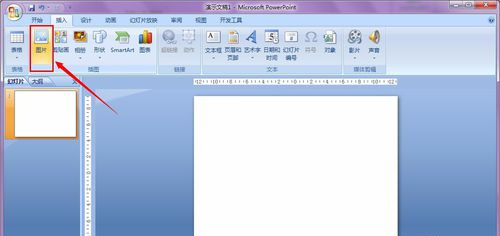
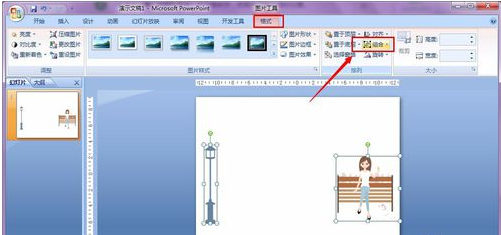 2/4
2/4
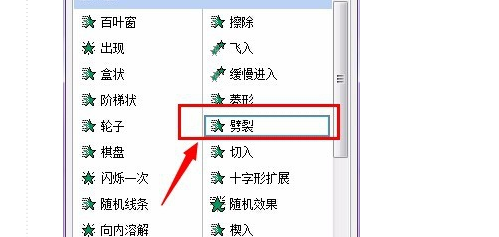 3/4
3/4 4/4
4/4 总结1/3
总结1/3
首先打开我们所用的PPT软件,在工具栏中找到“插入”选项,然后选择“图片”。
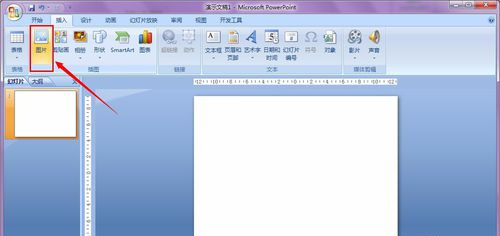
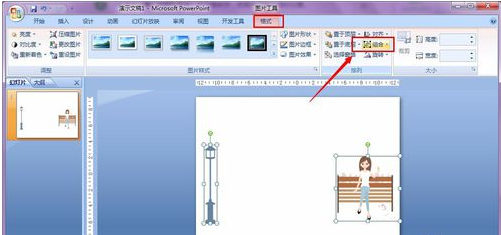 2/4
2/4然后在插入图片对话框中选要插入的图片路径,找到用的图片。选择已经导入的两张图片,把图片放到合适的位置。

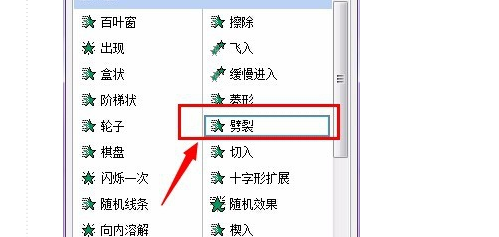 3/4
3/4选中两张图片,在工具栏中的“格式”排列分块中“组合”。然后再选择“动画—自定义动画—进入—其它效果”。
 4/4
4/4在“添加进入效果”的对话框中选择“劈裂”,方向选择“左右向中间收缩”,根据自己的需要可以调节图片的位置及速度。
 总结1/3
总结1/3打开PPT软件,在工具栏中找到“插入”选项,然后选择“图片”。选要插入的图片路径,找到用的图片。选择已经导入的两张图片,把图片放到合适的位置。
2/3选中两张图片,在工具栏中的“格式”排列分块中“组合”。然后再选择“动画—自定义动画—进入—其它效果”。
3/3在“添加进入效果”的对话框中选择“劈裂”,方向选择“左右向中间收缩”,根据自己的需要可以调节图片的位置及速度。
注意事项欢迎阅读
欢迎点赞
版权声明:
1、本文系转载,版权归原作者所有,旨在传递信息,不代表看本站的观点和立场。
2、本站仅提供信息发布平台,不承担相关法律责任。
3、若侵犯您的版权或隐私,请联系本站管理员删除。
4、文章链接:http://www.1haoku.cn/art_706558.html
 订阅
订阅